Tiek Publisher 2007, tiek 2013 m. yra konvertavimo paslaugų programa, kuri gali automatiškai importuoti Word dokumentus ir pakeiskite juos į Publisher formatą. Nors dauguma „Word“ dokumentų konvertuojami gerai, gali kilti kliūčių, jei „Word“ faile yra tuščių puslapių, puslapių lūžių ar vaizdų. Kad išvengtumėte galvos skausmo, prieš importuodami į „Publisher“ skirkite kelias minutes dokumentui paruošti programoje „Word“.
Word dokumento ruošimas
1 žingsnis
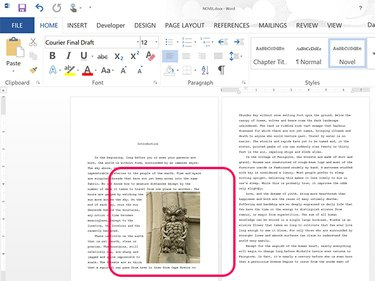
Vaizdo kreditas: Ekrano kopija „Microsoft“ sutikimu.
Atidarykite dokumentą „Microsoft Word“. Pašalinkite visą turinį, kurio nenorite importuoti, įskaitant tekstą, teksto laukelius ir vaizdus. Atkreipkite dėmesį į „Word“ dokumento vaizdus, ypač jų proporcijas.
Dienos vaizdo įrašas
2 žingsnis
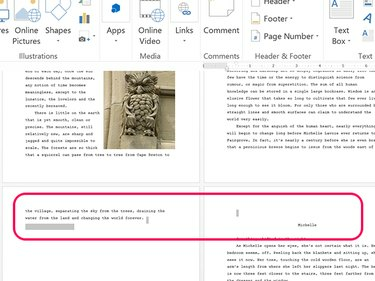
Vaizdo kreditas: Ekrano kopija „Microsoft“ sutikimu.
Pašalinkite visus papildomus puslapius ir puslapių lūžius, pažymėdami tuščias vietas vieno puslapio pabaigoje ir kito puslapio pradžioje, tada paspausdami Ištrinti. Tuščių puslapių beveik neįmanoma pašalinti, kai jie buvo importuoti į „Publisher“.
Įspėjimas
Programoje Publisher tekstas iš vieno puslapio į kitą automatiškai susiejamas Publisher teksto laukeliuose. Kai ištrinate tuščią puslapį arba teksto laukelį, susietą su kitais puslapiais, „Publisher“ automatiškai jį iš naujo sukuria.
3 veiksmas
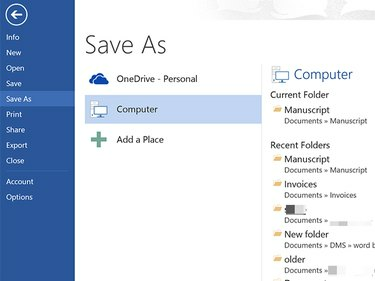
Vaizdo kreditas: Ekrano kopija „Microsoft“ sutikimu.
Spustelėkite Failas meniu ir pasirinkite Išsaugoti kaip. Išsaugokite „Word“ dokumentą nauju pavadinimu, kad neperrašytumėte pradinio failo.
Dokumento importavimas į Publisher
1 žingsnis
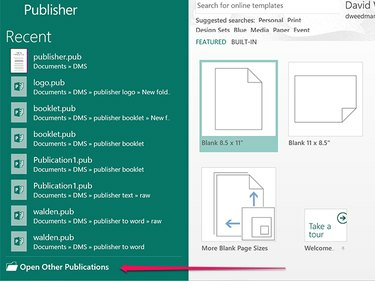
Vaizdo kreditas: Ekrano kopija „Microsoft“ sutikimu.
Paleiskite Publisher ir spustelėkite Atidarykite kitus leidinius. Jei leidėjas jau atidarytas, spustelėkite Failas Meniu.
Patarimas
Jei „Publisher“ naudojate pirmą kartą, skirkite kelias minutes ir peržiūrėkite, kaip tai padaryti dirbti su tekstu ir redaguoti tekstą Publisher 2013, kad pamatytumėte, kuo ji skiriasi nuo Word.
2 žingsnis
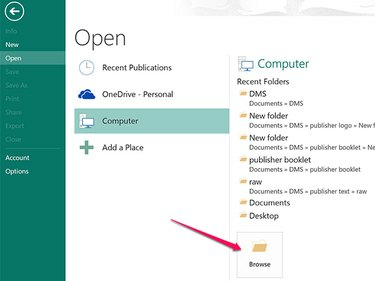
Vaizdo kreditas: Ekrano kopija „Microsoft“ sutikimu.
Pasirinkite Atviras ir tada spustelėkite Naršyti piktogramą. Raskite „Word“ failą ir spustelėkite Atviras. Publisher automatiškai konvertuoja Word dokumentą ir atidaro jį Publisher formatu. Kiekviename puslapyje yra teksto laukelis, kuriame yra Word dokumento teksto laukelis. Kiekvienas teksto laukelis yra susietas su teksto laukeliu puslapiuose virš jo ir po juo.
3 veiksmas
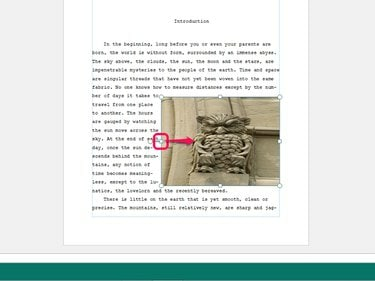
Vaizdo kreditas: Ekrano kopija „Microsoft“ sutikimu.
Patikrinkite teksto laukelius, vaizdus ir kitus objektus, kad įsitikintumėte, jog jie yra tinkamoje padėtyje ir tinkamo dydžio. Leidėjas dažnai iškraipo vaizdus. Norėdami pakeisti vaizdo dydį, vilkite bet kurią iš rankenėlių, rodomų jo kraštinėje, kai jį spustelėsite. Jei dešiniuoju pelės mygtuku spustelėsite vaizdą ir pasirinksite Paveikslėlio formatavimas, galite apkarpyti vaizdą arba nurodyti atstumą tarp vaizdo ir aplink jį esančio teksto.
Patarimas
Jei dešiniuoju pelės mygtuku spustelėsite vaizdą programoje „Word“ ir pasirinksite Išsaugoti kaip paveikslėlį, galite išsaugoti jį kaip vaizdo failą. Tada programoje Publisher galite spustelėti Paveikslėlis piktogramą po Įdėti skirtuką, kad importuotumėte vaizdą neiškraipydami jo formos.
4 veiksmas
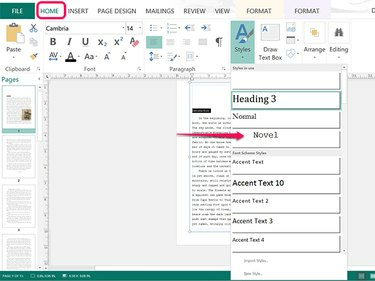
Stilius Novel buvo importuotas, kai buvo importuotas Word dokumentas.
Vaizdo kreditas: Ekrano kopija „Microsoft“ sutikimu.
Pažymėkite bet kurį tekstą, kurį norite rodyti kitokiu stiliumi, ir spustelėkite Stiliai piktogramą, esančią skirtuke Pagrindinis. Atminkite, kad stiliai, kuriuos sukūrėte originaliame Word dokumente, taip pat importuojami į Publisher.
5 veiksmas
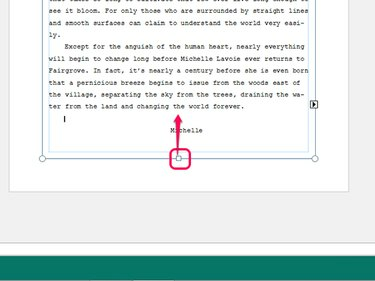
Vaizdo kreditas: Ekrano kopija „Microsoft“ sutikimu.
Patikrinkite, ar Publisher dokumente nėra puslapių lūžių. Vilkite apatinę teksto laukelio rankenėlę į vietą, kur turėtų būti rodoma puslapio lūžis. Turinys, esantis žemiau naujos sienos vietos, automatiškai perkeliamas į kito puslapio viršų.
6 veiksmas

Vaizdo kreditas: Ekrano kopija „Microsoft“ sutikimu.
Spustelėkite teksto laukelis paskutiniame puslapyje. Jei matote perpildymo indikatorių su trimis taškais, dokumente yra papildomo teksto, kurio dar nematyti. Dešiniuoju pelės mygtuku spustelėkite puslapio miniatiūra ir pasirinkite Įterpti puslapį. Spustelėkite Teksto laukelis piktogramą, esančią skirtuke Įterpti, ir vilkite ją ant naujo puslapio. Spustelėkite Perpildymo indikatorius ankstesniame puslapyje, tada spustelėkite teksto laukelį naujame puslapyje.
Toliau pridėkite puslapių ir susiekite teksto laukelius, kol paskutiniame puslapyje nematysite perpildymo indikatoriaus.
7 veiksmas
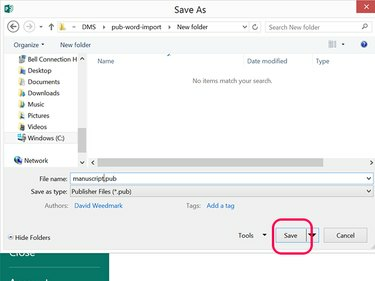
Vaizdo kreditas: Ekrano kopija „Microsoft“ sutikimu.
Spustelėkite Failas meniu ir pasirinkite Sutaupyti. Pasirinkite Publisher dokumento vietą, įveskite pavadinimą Failo pavadinimas lauką ir spustelėkite Sutaupyti.




